 Molte Smart TV di nuova generazione sono dotate di telecomandi vocali, che a differenza dei tradizionali telecomandi ai quali siamo abituati, non hanno un tastierino esteso per interagire con la TV, ma bisogna interagire solo con comandi vocali o con pochi semplici tasti.
Molte Smart TV di nuova generazione sono dotate di telecomandi vocali, che a differenza dei tradizionali telecomandi ai quali siamo abituati, non hanno un tastierino esteso per interagire con la TV, ma bisogna interagire solo con comandi vocali o con pochi semplici tasti.
Samsung Smart View, per chi avesse nostalgia dei vecchi telecomandi, è un'applicazione di Samsung che trasforma uno smartphone Android o IOS in un telecomando intelligente multifunzione per pilotare a distanza una smart TV Samsung che supporti questa funzionalità.
Samsung Smart View non è vincolato al telefono Samsung, ma può anche collegare Huawei, IPhone, ecc.
Per poter collegare il telefono allla smart TV è fondamentale che ambedue i dispositivi siano collegati sulla stessa rete, cioè sullo stesso router.
L'installazione di Smart View e la configurazione sono estremamente semplici ed intuitive sia per smartphone Android che per IOS.
Se vuoi aiutarti con una semplice guida pratica sei atterrato sul Tutorial giusto che ti guiderà passo passo all'installazione e alla configurazione di Smart View.
Per scaricare Smart View IPhone avvia l'Apple Store, mentre per il download Smart View per Samsung, Huawei, ecc. avvia Play Store.
Nell'esempio utilizzo uno smartphone Huawei P Smart con Android 8.
In Play Store scrivi smart view, seleziona l'applicazione Samsung Smart View e tappa su INSTALLA
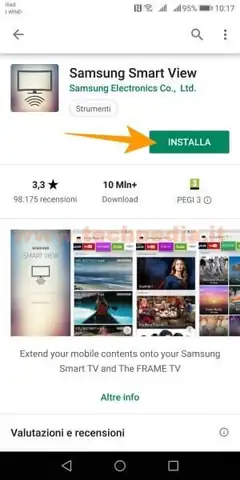
Attendi qualche istante per l'installazione e alla fine tappa APRI per il primo avvio di Samsung Smart View
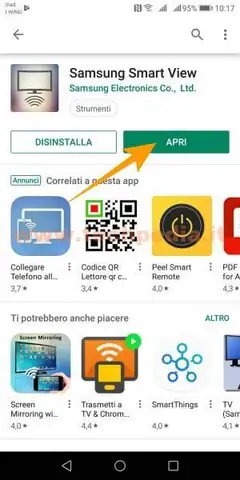
Al controllo di sicurezza CONSENTI gli accessi a Samrt View
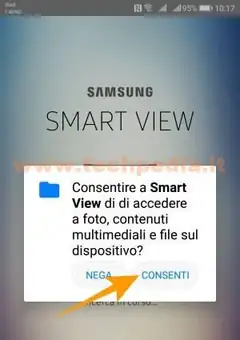
A questo punto il telefono farà una ricerca dei televisori collegati in rete.
Se compare questo avviso verifica che la Smart TV sia accesa e connessa alla stessa rete dello smartphone, dopodichè ripeti la scansione
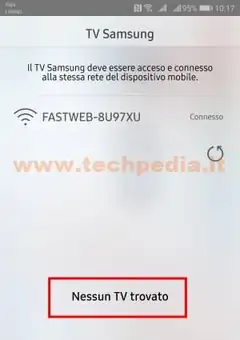
Bene, la Samsung Smart TV è stata trovata. Tappa sul nome del televisore che nell'esempio è Samsung 6 Series
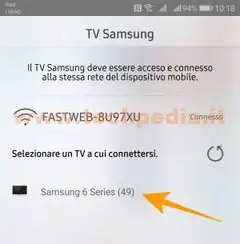
Attendi pochi secondi per stabilire il primo collegamento

Se compare questo messaggio, forse non hai prestato attenzione al messaggio comparso sulla TV, quindi tappa OK, seleziona nuovamente la Smart TV e osserva lo schermo della TV
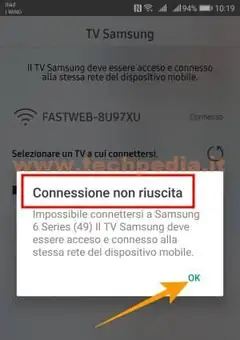
Per alcuni modelli di Samsung Smart TV viene chiesto di inserire con lo smartphone un PIN di quattro cifre che appare sullo schermo della Smart TV, mentre per altri modelli generalmente nella parte alta dello schermo compare un controllo di sicurezza ogni volta che un dispositivo esterno tenta di connettersi alla Smart TV.
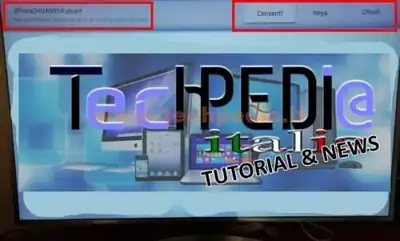
Con il telecomando in dotazione della Samsung Smart TV seleziona Consenti.
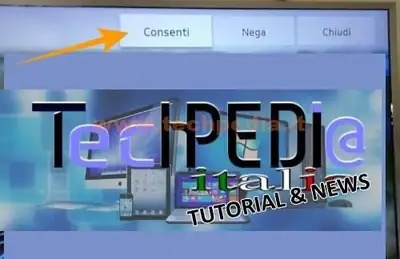
Alla fine del Tutorial ti spieghero come eliminare Consenti ad ogni collegamento del telefono, perchè a lungo andare potrebbe risultare fastidioso
Completata la procedura di collegamento, con Samsung Smart View lo smartphone diventa un telecomando.
La schermata di avvio ha una struttura a blocchi dove potrai avviare le principali applicazioni.
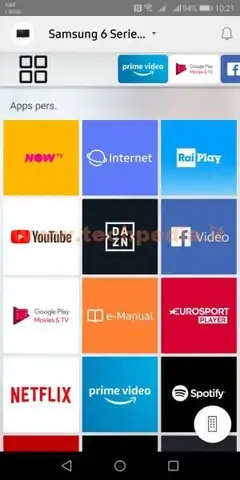
Scorri con il dito la barra orizzontale superiore dei blocchi, alla fine troverai tre opzioni molto importanti che ti permetteranno di riprodurre sulla Samsung Smart TV le Foto personali, i Video personali e la Musica personale, memorizzati nello smartphone.
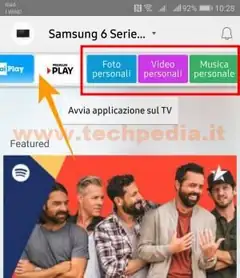
Diamo ora uno sguardo alla funzione telecomando.
Tappa sull'icona Telecomando
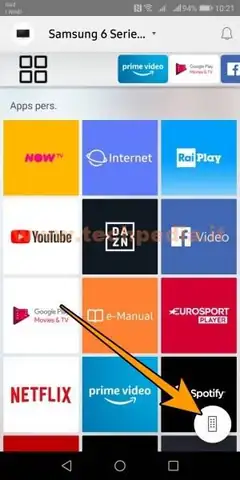
Il telefono si trasforma in un tradizionale telecomando con tastiera.
Tappando sull'icona Microfono puoi dare comandi vocali attraverso il cellulare
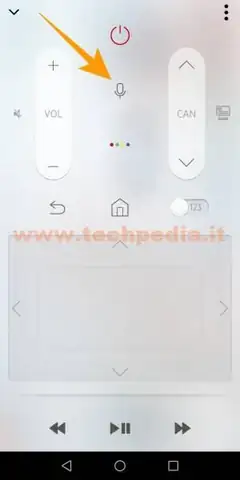
Ovviamente devi autorizzare Smart View all'accesso al microfono
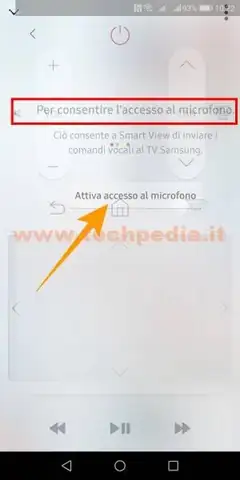
Nella parte inferiore trovi un pulsantone rettangolare che è il tasto OK di conferma e le quattro frecce direzionali per spostarti attraverso i menu della Smart TV
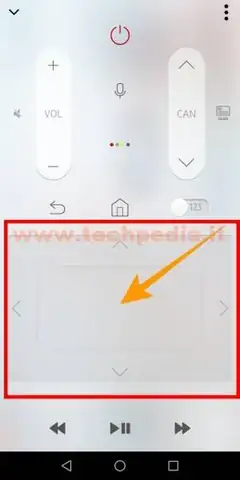
Spostando con il dito la levetta, la parte inferiore si trasformerà nel tradizionale tastierino numerico
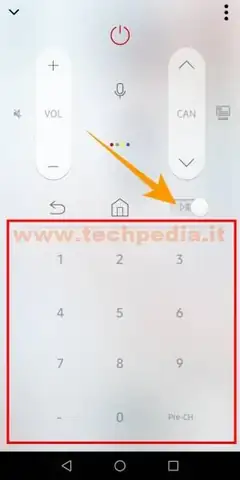
Ora sei pronto per scoprire da solo tutte le altre funzioni del telecomando.
Come anticipato prima, ti spiego come eliminare la richiesta Consenti ogni volta che colleghi il telecomando.
Attiva il telecomando in modalità tastiera e tappa sui tre puntini delle impostazioni
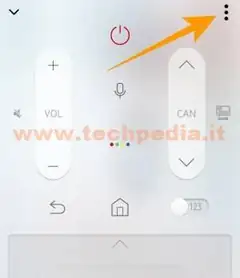
Sulla Smart TV appare il pannello delle Impostazioni.
Muovendoti con le freccette del telecomando seleziona l'icona Chiave Inglese per accedere alle impostazioni Generali e seleziona Gestione dispositivi esterni
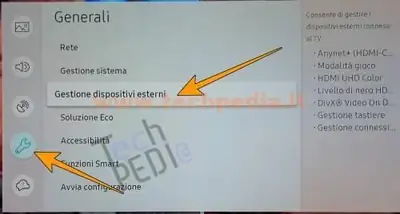
Nel menu della Gestione dispositivi esterni seleziona Gestione connessione dispositivo
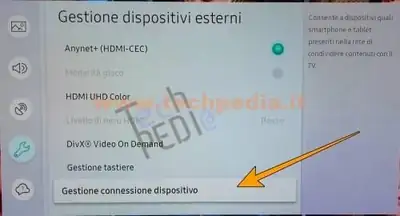
Per default la Notifica accesso è Sempre acceso, clicca Notifica accesso

Ora puoi scegliere se spegnere completamente questa notifica oppure richiedere il consenso solo al primo collegamento. Ti consiglio di selezionare Solo prima volta.
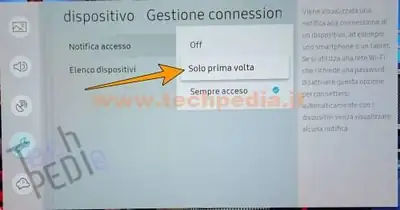
A questo punto chiudi tutti i pannelli ed ogni volta che successivamente riavvierai Samsung Smart View, non ti verrà piu richiesto il controllo di sicurezza come in figura
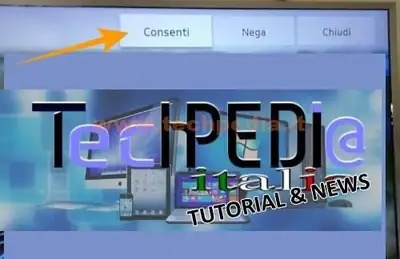
Sperando che il Tutorial ti sia stato di aiuto, ti invito a seguirmi anche su Facebook e VK.
QR Code per aprire l'articolo su altri dispositivi
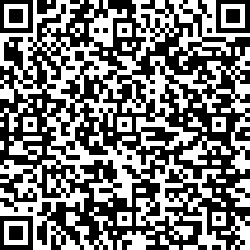
Autore: Pasquale Romano Linkedin


